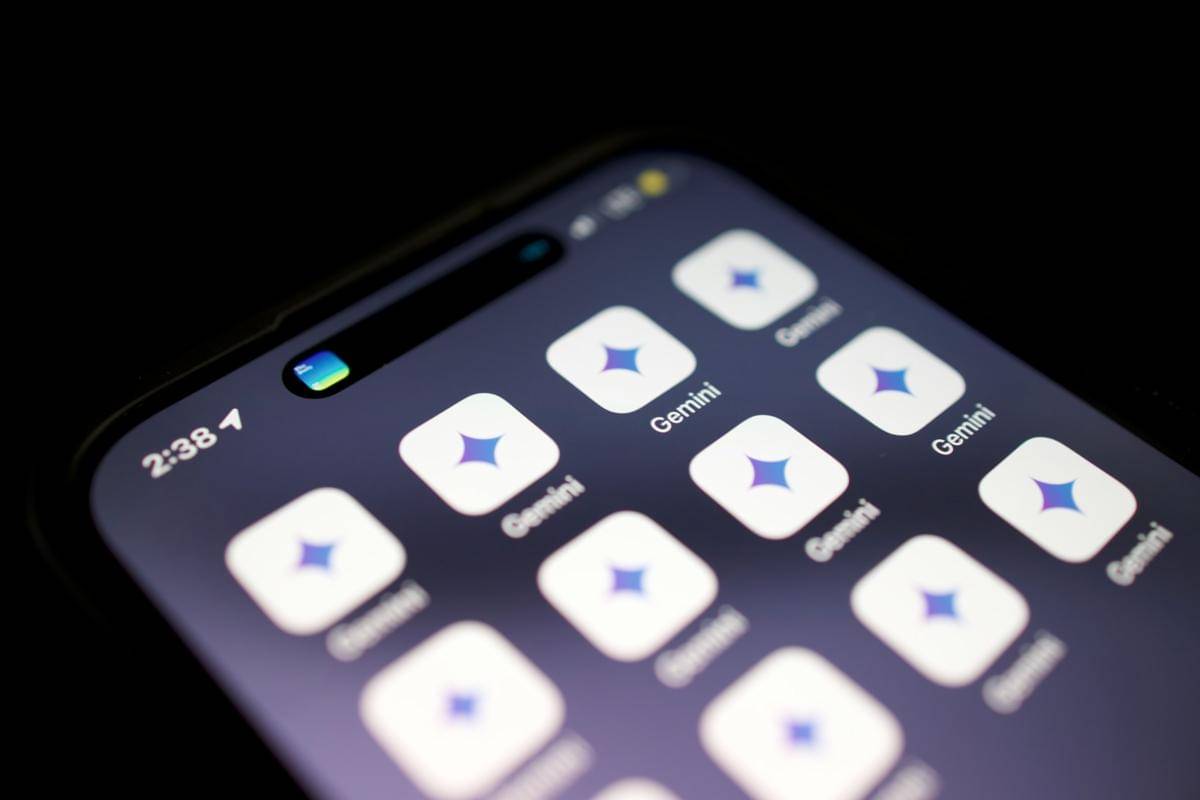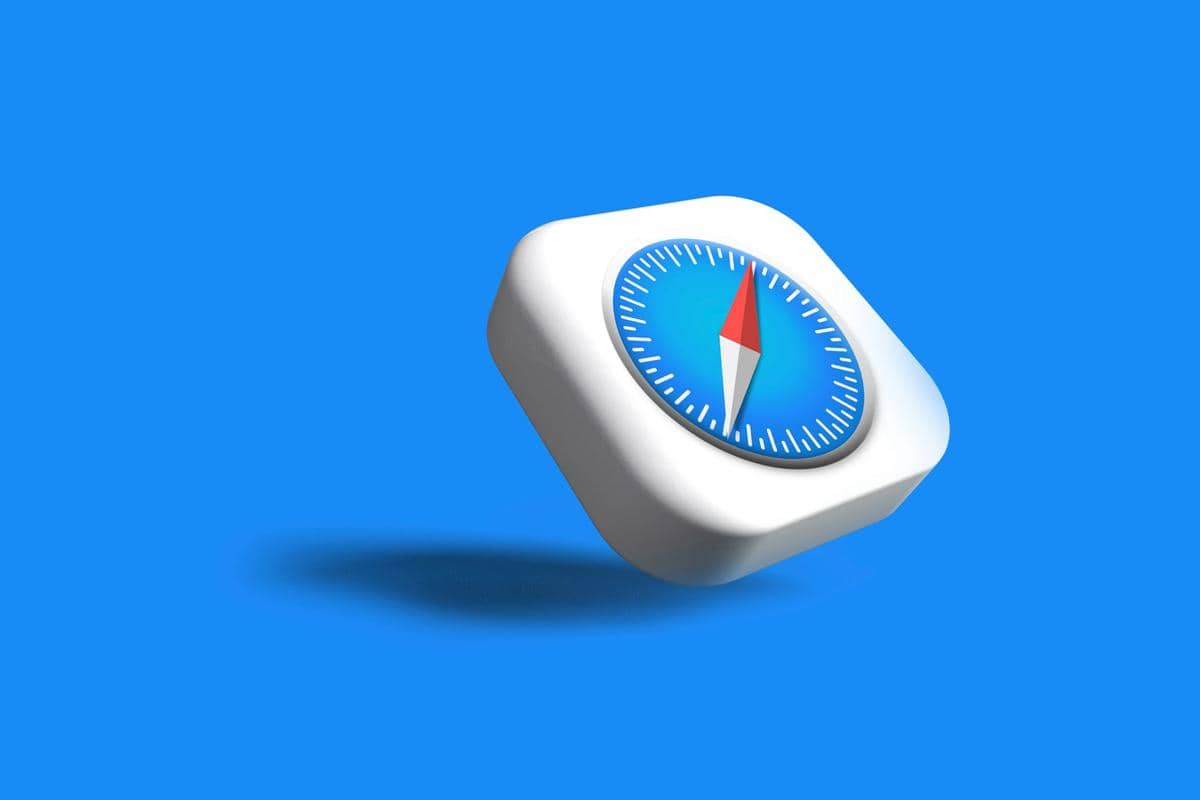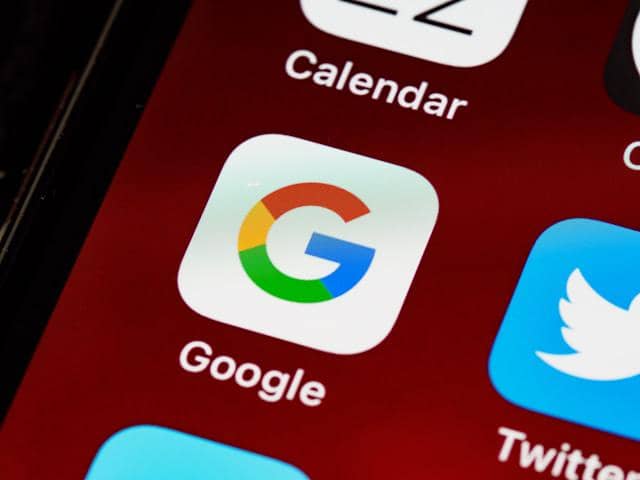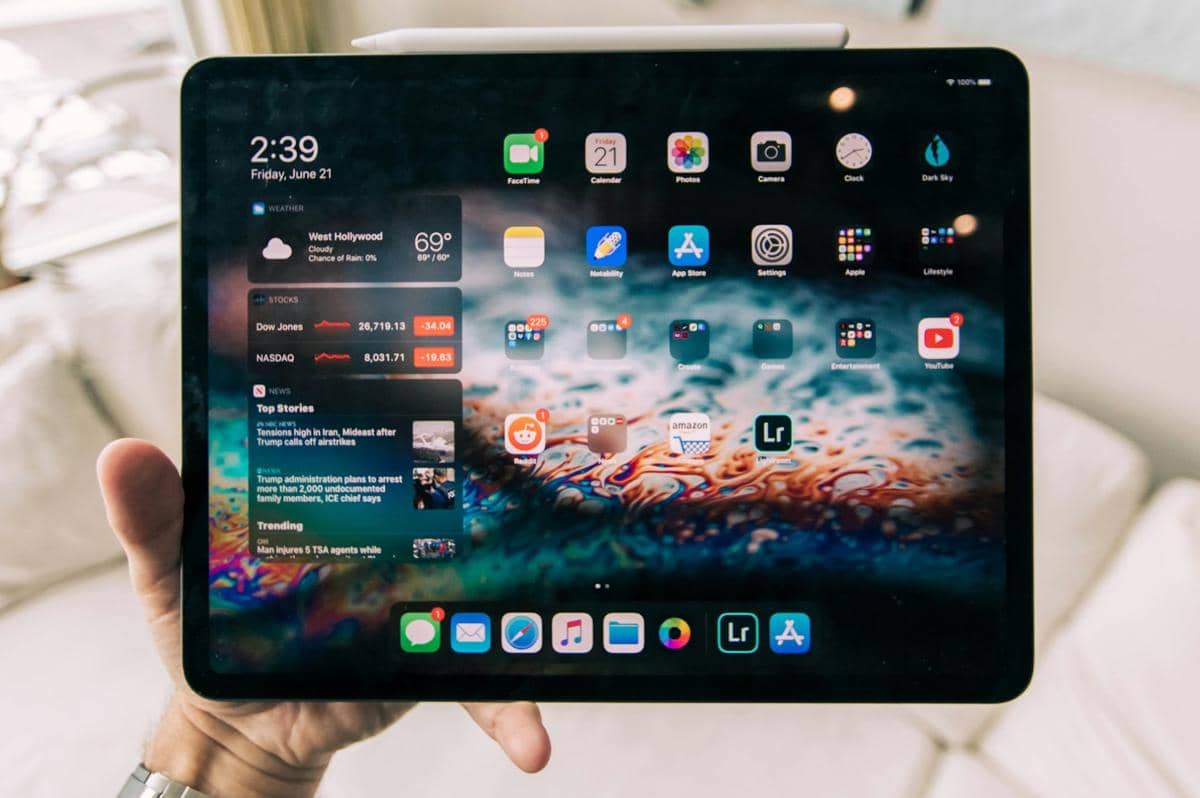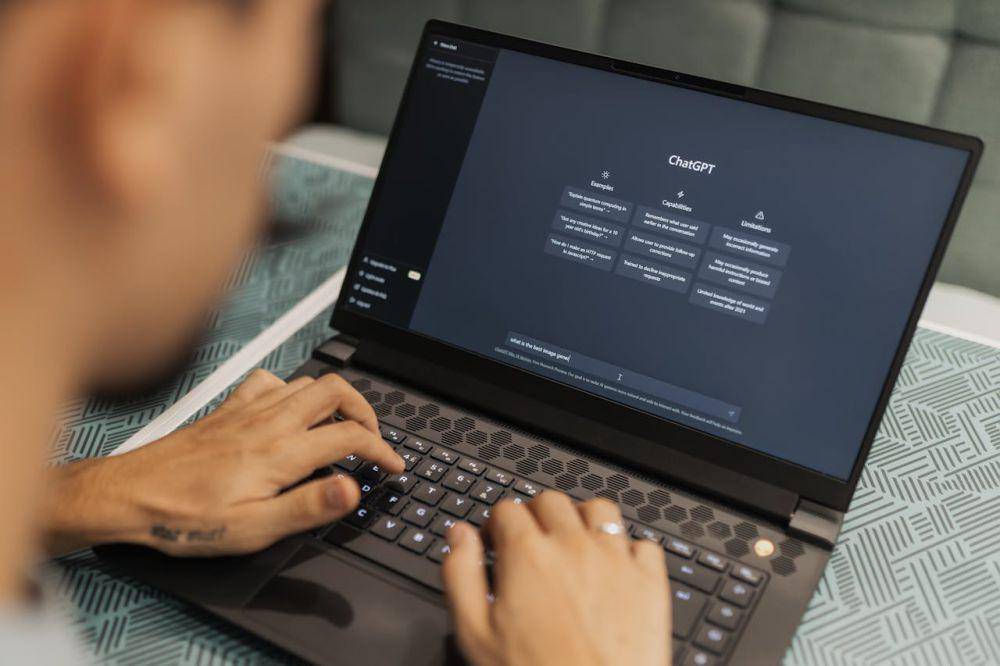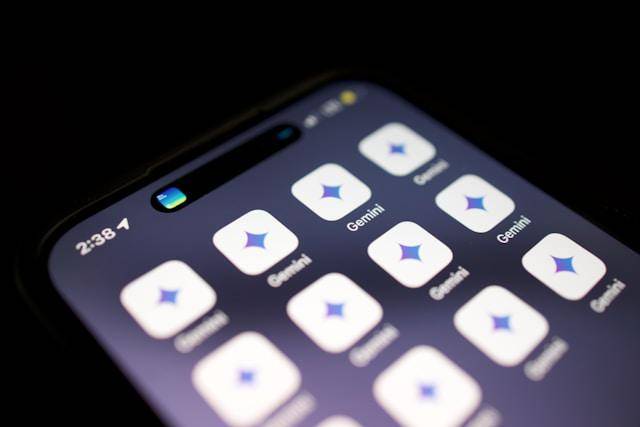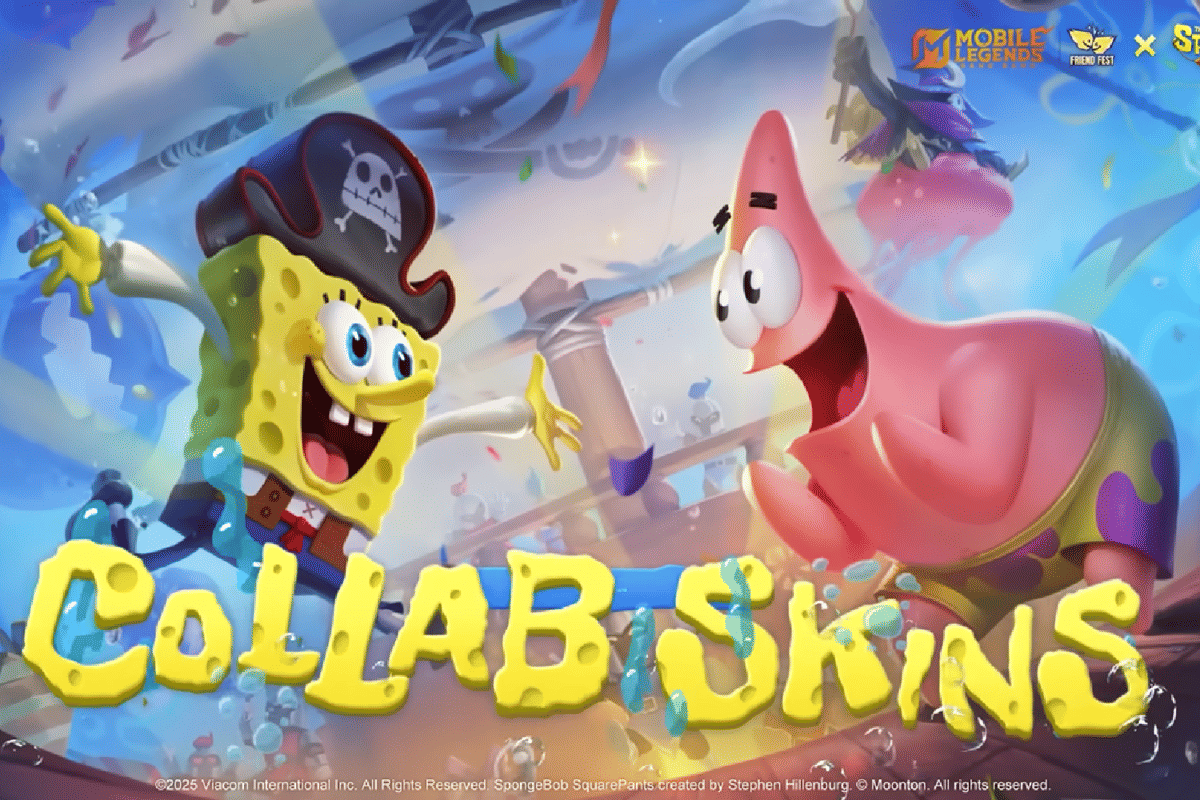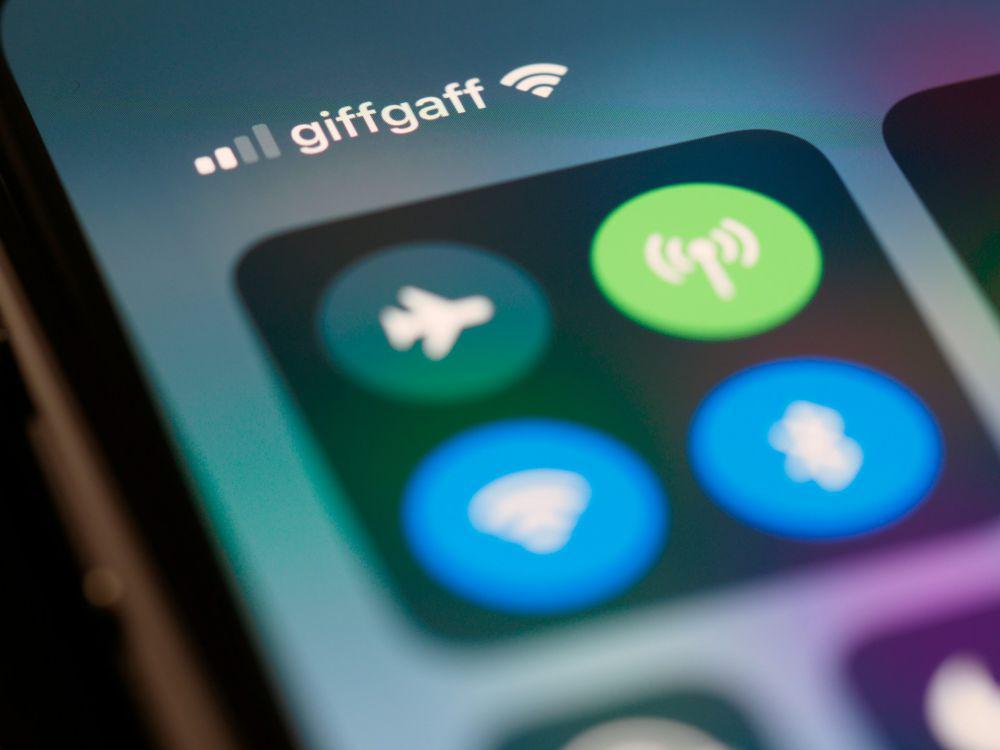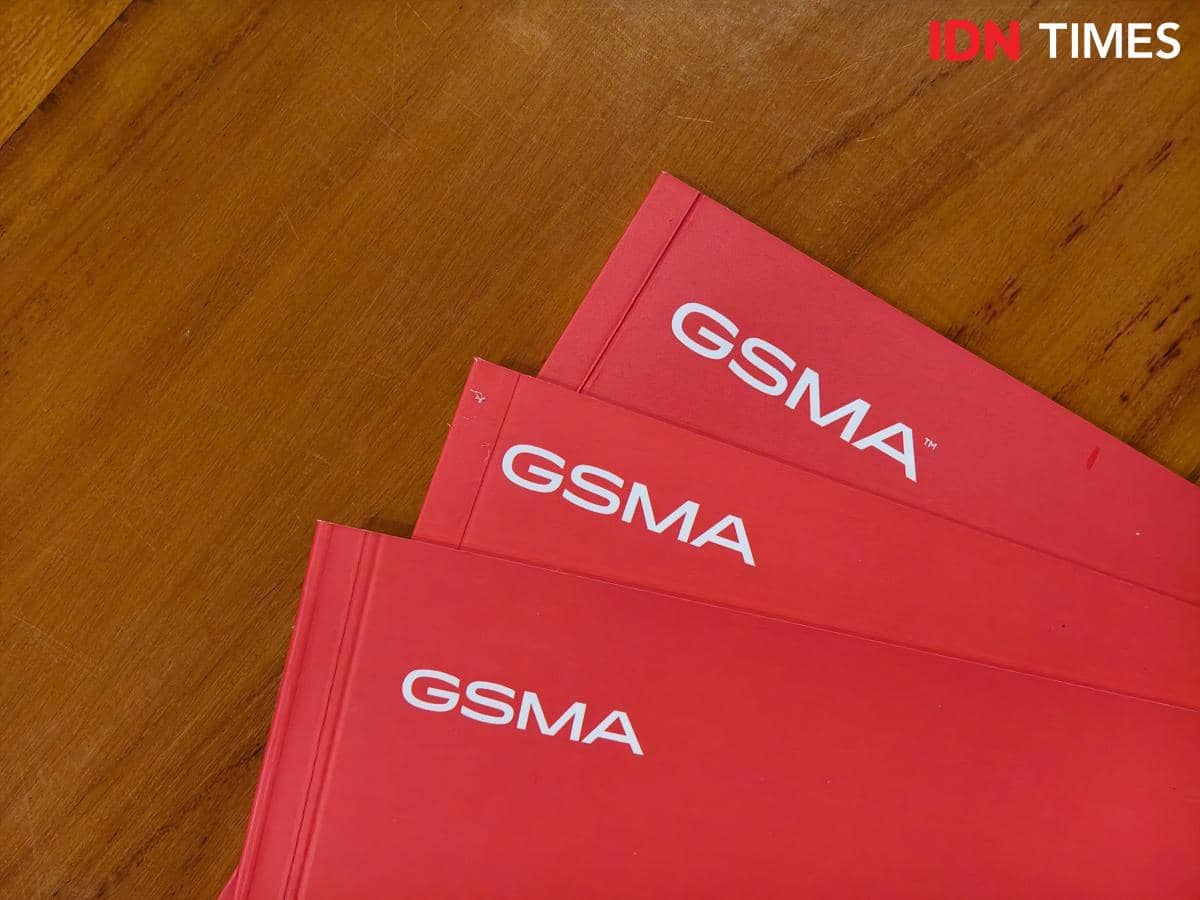- Dalam centimeter (cm): 10,16 cm x 15,24 cm
- Dalam milimeter (mm): 101,6 mm x 152,4 mm
- Dalam pixel (px): tergantung resolusi yang dipakai. Untuk resolusi 300 DPI (dots per inch) yang tergolong standar cetak berkualitas tinggi, ukurannya sekitar 1200 x 1800 pixel. Untuk resolusi 150 DPI dengan kualitas menengah dan cocok untuk tampilan digital, ukurannya sekitar 600 x 900 pixel.
Cara Mengubah Ukuran Foto Menjadi 4x6, Cepat dan Mudah
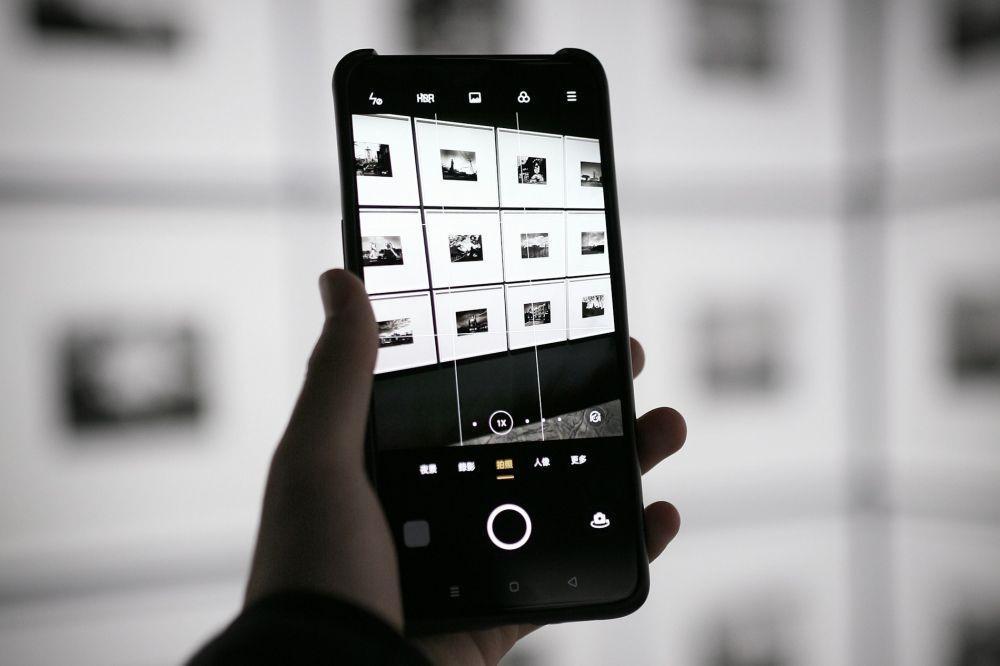
- Cara mengubah ukuran foto menjadi 4x6 bisa dilakukan di HP, laptop, atau situs online gratis seperti iLoveIMG dan ResizePixel tanpa perlu aplikasi tambahan.
- Ukuran 4x6 setara dengan 10,16 x 15,24 cm atau 1200 x 1800 pixel, dan gunakan rasio 2:3 agar proporsinya tepat.
- Pastikan resolusi minimal 300 DPI serta simpan foto dalam format JPG atau PNG supaya hasil tetap tajam dan siap cetak.
Ingin mengubah ukuran foto menjadi ukuran tertentu, misalnya 4x6? Biasanya, kamu harus mengubah ukuran foto demi keperluan administrasi seperti melamar kerja.
Banyak orang sering bingung menentukan ukuran 4x6 secara pasti karena setiap platform kadang punya satuan berbeda. Namun, kini ada banyak cara mengubah ukuran foto menjadi 4x6 yang mudah dan praktis. Bahkan, caranya bisa dilakukan dengan mudah lewat HP, laptop, atau situs online tanpa harus pakai aplikasi rumit.
Artikel ini akan membantu kamu memahami ukuran foto 4x6 dalam berbagai satuan, sekaligus panduan praktis mengubah ukuran foto agar hasilnya presisi dan tidak pecah. Simak selengkapnya, yuk!
Ukuran foto 4x6 berapa?
Ukuran foto 4x6 mengacu pada dimensi standar yang biasa digunakan untuk kebutuhan pas foto atau dokumen resmi. Dalam dunia fotografi dan percetakan, angka 4x6 menunjukkan panjang dan lebar foto dalam satuan inci. Ukuran ini sudah menjadi standar internasional untuk berbagai kebutuhan, seperti paspor, kartu identitas, dan ijazah.
Jika dikonversikan ke dalam satuan sentimeter, foto 4x6 memiliki ukuran sekitar 10,16 cm x 15,24 cm. Meski terdengar kecil, ukuran ini cukup untuk menampilkan wajah dengan jelas tanpa membuat detail foto menjadi buram. Ukuran 4x6 juga termasuk fleksibel karena bisa dicetak di berbagai media, mulai dari kertas foto glossy hingga matte sesuai kebutuhan kamu.
Jadi, 4x6 tidak berarti 4 cm x 6 cm. Ukuran sebenarnya jauh lebih besar. Untuk itu, ketika kamu ingin mengubah ukuran foto menjadi 4x6, pastikan kamu memahami satuan yang digunakan agar hasilnya tidak salah atau terpotong.
Ukuran foto 4x6 dalam pixel, cm, dan mm
Ukuran foto 4x6 bisa dikonversikan ke beberapa satuan berbeda tergantung kebutuhan, seperti pixel, sentimeter (cm), dan milimeter (mm). Hal ini penting karena setiap alat atau perangkat digital biasanya memakai satuan yang berbeda.
Misalnya, ketika kamu mengedit di aplikasi seperti Photoshop atau Canva, sistem biasanya memakai satuan pixel. Sementara itu, percetakan foto umumnya menggunakan cm atau mm sebagai acuan.
Secara umum, berikut ukuran foto 4x6 dalam pixel, cm, dan mm:
Ukuran dalam pixel ini penting kalau kamu ingin hasil cetak tetap tajam tanpa pecah. Semakin tinggi resolusi (DPI), semakin besar ukuran pixel-nya, dan semakin detail hasil foto yang kamu dapat. Jadi, sebelum mengubah ukuran foto menjadi 4x6, pastikan kamu sudah menentukan apakah hasil akhirnya akan digunakan untuk cetak fisik atau diunggah digital.
Selain itu, jika mengedit foto di HP menggunakan aplikasi seperti Snapseed atau PicsArt, kamu bisa mengatur resolusinya secara manual agar sesuai dengan dimensi tersebut. Beberapa situs online juga menyediakan opsi otomatis untuk menyesuaikan ukuran foto dalam pixel tanpa mengurangi kualitas visualnya.
Cara mengubah ukuran foto menjadi 4x6 di HP
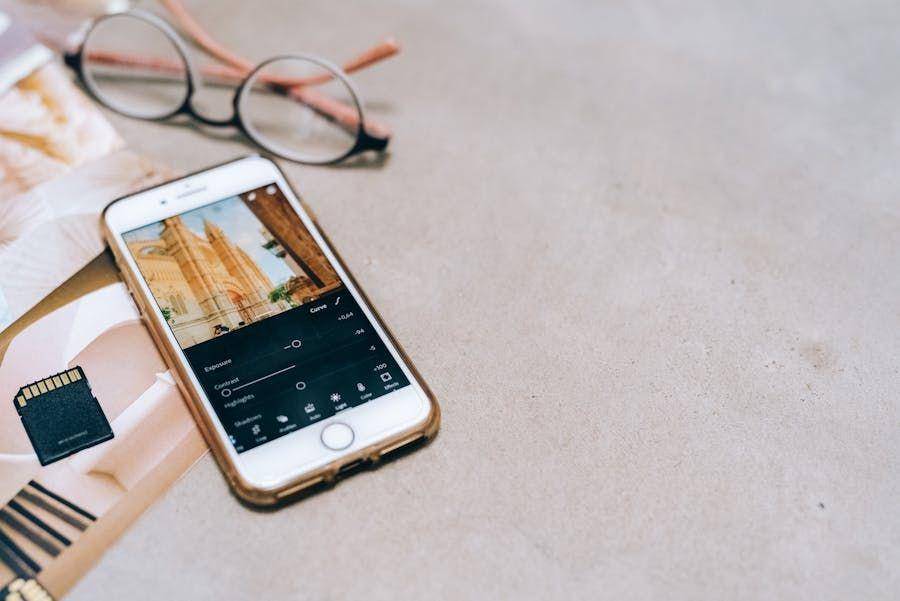
Buat kamu yang ingin tahu cara mengubah ukuran foto menjadi 4x6 di HP, proses ini bisa dilakukan dengan mudah tanpa aplikasi yang berat. Kini, hampir semua ponsel Android maupun iPhone sudah mendukung fitur pengeditan ukuran foto secara langsung atau lewat aplikasi di Google Play Store maupun App Store.
Nah, mengubah ukuran foto di HP juga cocok buat kamu yang butuh hasil cepat tanpa harus menyalakan laptop. Berikut langkah-langkah praktisnya:
- Gunakan aplikasi galeri bawaan HP
Banyak HP modern sudah memiliki fitur editing bawaan yang memungkinkan kamu memotong (crop) atau mengatur rasio foto sesuai ukuran tertentu. Pilih opsi Crop dan cari rasio 2:3, karena rasio ini paling mendekati ukuran 4x6. Setelah itu, simpan hasilnya, dan kamu bisa langsung mencetaknya.
- Coba aplikasi tambahan seperti PicsArt atau Snapseed
- Buka aplikasi dan pilih foto yang ingin kamu ubah.
- Pilih menu 'Resize' atau 'Edit Canvas'.
- Atur ukuran ke 1200 x 1800 pixel (untuk resolusi 300 DPI).
- Simpan hasilnya dalam format JPG agar ukuran file tidak terlalu besar.
- Manfaatkan situs pengubah ukuran foto online lewat HP (IloveIMG, Resize Pixel, dan sebagainya)
- Buka browser di HP dan masuk ke situs pilihanmu.
- Unggah foto yang ingin diubah.
- Pilih opsi 'Custom Size' dan masukkan ukuran 4x6 dalam satuan cm, mm, atau pixel.
- Klik 'Resize Image', lalu unduh hasilnya.
- Gunakan fitur pemotongan otomatis di kamera HP
Beberapa HP keluaran terbaru seperti dari merek seperti Samsung, Xiaomi, atau Oppo, menyediakan fitur pemotongan otomatis setelah foto diambil. Kamu bisa langsung pilih ukuran 4x6. Sistem akan menyesuaikan proporsinya secara otomatis tanpa menurunkan kualitas foto.
Cara mengubah ukuran foto menjadi 4x6 di laptop atau PC
Kalau kamu lebih nyaman bekerja di layar besar, cara mengubah ukuran foto menjadi 4x6 di laptop atau PC tentu akan terasa lebih mudah dan presisi. Laptop memberi keleluasaan untuk melihat detail, menyesuaikan resolusi, dan memastikan komposisi foto tidak berubah. Kamu bisa memakai software bawaan seperti Paint, aplikasi profesional seperti Photoshop, bahkan situs online tanpa perlu menginstal apa pun.
Berikut langkah-langkah mengubah ukuran foto 4x6:
Lewat aplikasi bawaan Microsoft Paint
- Klik kanan pada foto yang ingin diubah, lalu pilih 'Edit' untuk membukanya di Paint.
- Pilih menu 'Resize' di toolbar atas.
- Centang opsi 'Pixels', lalu masukkan ukuran 1200 x 1800 pixel untuk hasil cetak berkualitas tinggi.
- Simpan dengan format JPEG agar mudah dicetak.
Menggunakan Adobe Photoshop
- Buka foto di aplikasi Photoshop.
- Klik 'Image' > 'Image Size'.
- Ubah satuan menjadi centimeter (cm), lalu ketik ukuran 10,16 x 15,24 cm.
- Atur resolusi ke 300 DPI, lalu klik 'OK'.
- Setelah itu, pilih 'Save As' untuk menyimpan hasil foto dalam format JPG atau PNG.
Pakai situs online seperti Canva, Pixlr, atau Fotor
- Kunjungi situs Canva, Pixlr, atau Fotor di browser laptopmu.
- Unggah foto yang ingin diubah.
- Pilih opsi 'Resize Image', lalu masukkan ukuran 4x6 dalam pixel atau cm.
- Setelah proses selesai, unduh hasilnya dan simpan di perangkatmu.
Gunakan aplikasi gratis seperti GIMP
- Buka aplikasi GIMP, lalu impor foto kamu.
- Klik 'Image' > 'Scale Image'.
- Masukkan ukuran 10,16 x 15,24 cm atau 1200 x 1800 px, kemudian tekan 'Scale'.
- Simpan hasilnya dengan format JPEG atau PNG agar tetap tajam saat dicetak.
Cara mengubah ukuran foto secara online

Kalau kamu ingin cara paling cepat dan praktis untuk mengubah ukuran foto menjadi 4x6 tanpa aplikasi, situs pengubah ukuran foto online bisa jadi pilihan terbaik. Semua situs ini bisa diakses gratis lewat HP maupun laptop.
Kamu tidak perlu keahlian khusus untuk menggunakannya. Cukup unggah foto, pilih ukuran yang diinginkan, dan unduh hasilnya. Selain mudah digunakan, kebanyakan situs ini juga bisa mempertahankan kualitas gambar agar tetap jernih. Berikut rekomendasi beberapa situs online terbaik yang bisa kamu coba:
iLoveIMG
- Buka situs iLoveIMG dan pilih menu 'Resize IMAGE'
- Klik 'Select Images' untuk mengunggah foto dari perangkat kamu.
- Pilih opsi 'Set new size in pixels', lalu masukkan ukuran 1200 x 1800 px agar sesuai standar 4x6.
- Klik 'Resize IMAGES' dan tunggu prosesnya selesai, lalu unduh hasilnya.
ResizePixel
- Masuk ke halaman utama ResizePixel.
- Unggah foto yang ingin diubah ukurannya.
- Pilih menu 'Resize' dan tentukan ukuran 10,16 x 15,24 cm atau 1200 x 1800 px.
- Setelah selesai, klik 'Download' untuk menyimpan hasilnya.
Pixlr
- Buka situs Pixlr, lalu pilih 'Pixlr E' untuk versi editor lengkap.
- Unggah foto dari perangkatmu.
- Klik menu 'Image > Image Size', lalu masukkan ukuran 4x6 inci atau 1200 x 1800 pixel.
- Setelah itu, simpan hasilnya dengan memilih format JPG untuk ukuran file yang lebih kecil.
Fotor
- Buka situs Fotor dan pilih menu 'Edit a Photo'.
- Setelah foto diunggah, pilih fitur 'Resize' di sisi kanan.
- Masukkan ukuran 1200 x 1800 px, lalu klik 'Apply' dan 'Download'.
Kamu bisa ubah ukuran foto menjadi 4x6 kapan pun dan di mana pun tanpa repot. Semua situs bisa diakses gratis, cepat, dan hasilnya tetap tajam meski tidak menggunakan aplikasi tambahan.
Tips menjaga kualitas foto saat diubah ke ukuran 4x6
Mengubah ukuran foto menjadi 4x6 kadang bisa menurunkan kualitas gambar jika dilakukan tanpa pengaturan yang tepat. Masalah seperti foto blur, pecah, atau warna yang pudar sering muncul karena resolusi dan format file tidak diperhatikan. Supaya hasil foto tetap jernih dan proporsional setelah diubah ukurannya, ada beberapa tips penting yang perlu kamu ikuti.
1. Gunakan resolusi tinggi
Pastikan kamu mengatur resolusi gambar di angka 300 DPI atau lebih, terutama jika foto akan dicetak. Resolusi tinggi membantu mempertahankan ketajaman dan detail foto tanpa membuatnya tampak pecah.
2. Jangan memperbesar foto kecil secara ekstrem
Kalau foto asli berukuran kecil misalnya di bawah 500 x 500 px, hindari memperbesarnya langsung ke ukuran 4x6. Hal ini bisa menyebabkan gambar jadi blur. Sebaiknya cari versi asli dengan resolusi lebih tinggi atau gunakan fitur AI Upscale di situs seperti Let’s Enhance atau Fotor AI Enlarger.
3. Simpan dalam format JPG atau PNG
Format JPG lebih ringan dan cocok untuk kebutuhan cetak, sedangkan PNG lebih baik untuk menjaga kualitas gambar digital tanpa kompresi berlebihan. Hindari format webp jika ingin mencetak foto di studio.
4. Atur pencahayaan dan warna sebelum resize
Sebelum mengubah ukuran foto, sebaiknya sesuaikan dulu kontras dan kecerahan. Hal ini penting karena proses pengubahan ukuran bisa sedikit mengubah saturasi warna. Aplikasi edit foto seperti Pixlr atau Canva punya fitur Auto Enhance yang bisa membantu.
5. Gunakan rasio proporsional (2:3)
Rasio 2:3 adalah bentuk proporsi alami untuk ukuran 4x6. Jadi, pastikan saat melakukan crop, kamu tidak mengubah rasio ini agar foto tidak tampak gepeng atau terpotong bagian pentingnya.
Kesimpulan
Cara mengubah ukuran foto menjadi 4x6 ternyata sangat mudah dilakukan, bisa lewat HP, laptop, maupun situs online. Dengan memahami ukuran dalam pixel, cm, dan mm, kamu bisa menghasilkan foto yang presisi dan siap cetak tanpa khawatir kualitas menurun. Pastikan kamu juga memperhatikan resolusi dan rasio foto supaya hasil akhirnya tetap jernih dan proporsional.
Kalau kamu ingin tahu lebih banyak panduan digital serupa, seperti cara mengubah ukuran foto, kompres file, atau edit gambar praktis, baca juga artikel menarik lainnya di IDN Times. Semoga bermanfaat!
FAQ cara mengubah ukuran foto menjadi 4x6
1. Ukuran foto 4x6 berapa?
Ukuran foto 4x6 adalah 10,16 cm x 15,24 cm atau sekitar 1200 x 1800 pixel dengan resolusi 300 DPI. Ini merupakan ukuran standar untuk cetak foto atau dokumen resmi.
2. Berapa rasio untuk pemotongan 4x6?
Rasio pemotongan untuk ukuran 4x6 adalah 2:3. Rasio ini memastikan proporsi foto tetap sesuai tanpa bagian wajah atau objek penting terpotong saat dicetak.
3. Berapa ukuran foto 4x6 di Canva?
Di Canva, kamu bisa mengatur ukuran 4x6 dengan memilih satuan inci atau pixel. Ukurannya adalah 4 inci x 6 inci atau 1200 x 1800 px dengan resolusi 300 DPI untuk hasil tajam.
4. Bagaimana cara resize foto?
Kamu bisa resize foto dengan membuka situs seperti iLoveIMG, ResizePixel, atau aplikasi seperti PicsArt dan Photoshop. Cukup masukkan ukuran 4x6 dalam cm atau pixel, lalu simpan hasilnya.
5. Apakah bisa ubah ukuran foto tanpa aplikasi?
Bisa. Cukup gunakan situs gratis seperti resizepixel.com atau iloveimg.com. Kamu tinggal unggah foto, masukkan ukuran 4x6, dan unduh hasilnya tanpa perlu instal aplikasi tambahan.
Disclaimer: Artikel ini dihasilkan dengan bantuan AI dan telah diedit untuk menjamin kualitas serta ketepatan informasi oleh tim content IDN Times.